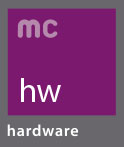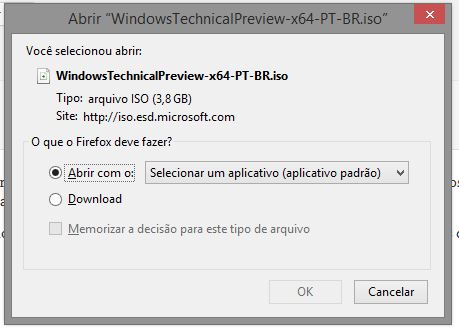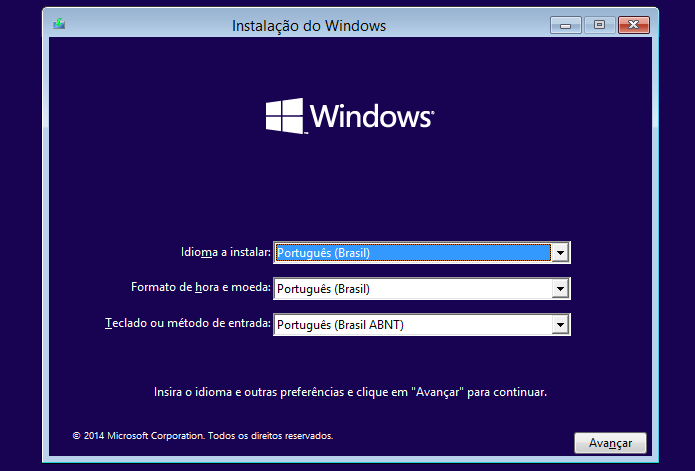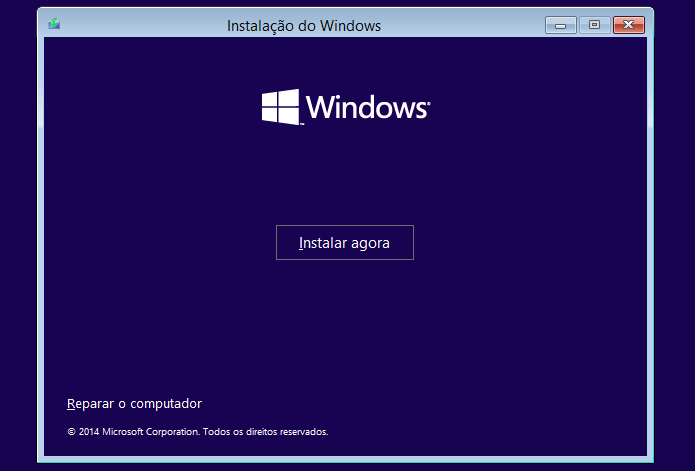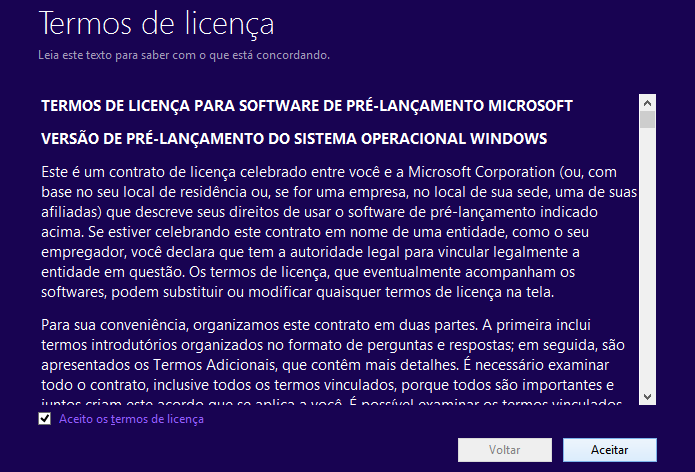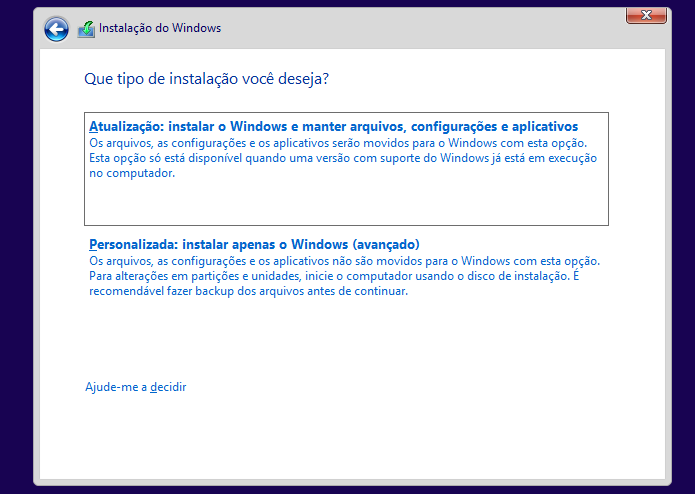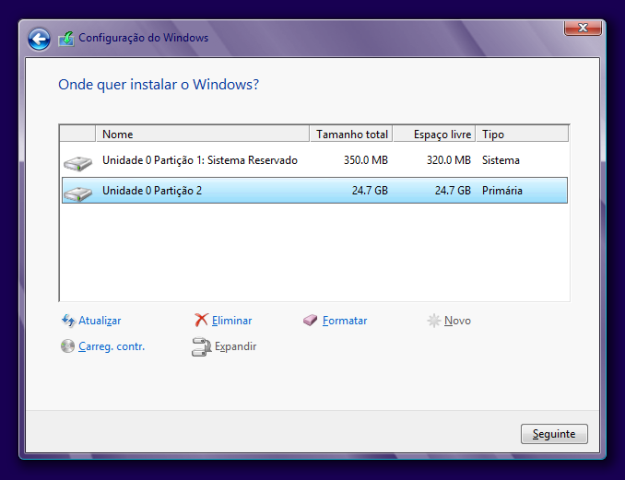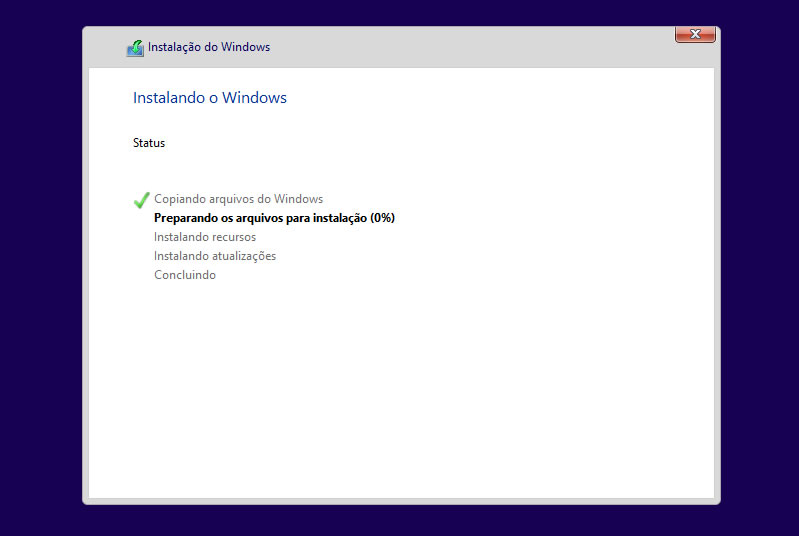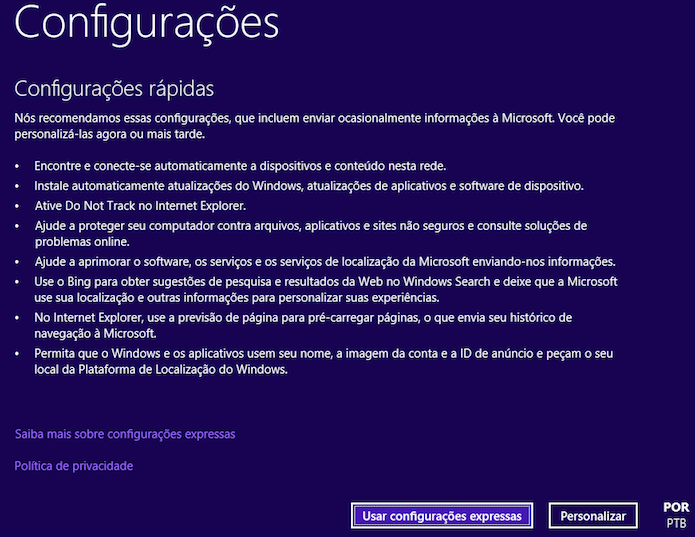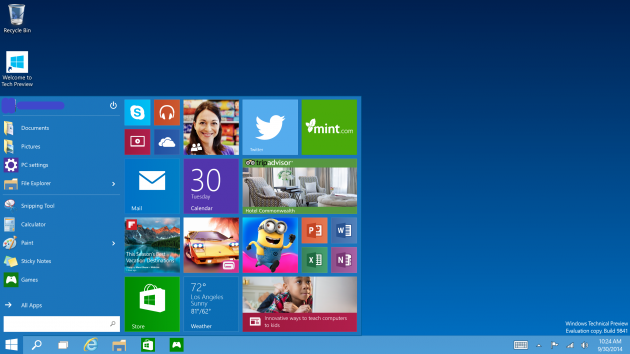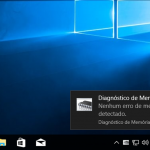A Microsoft anunciou, no último dia 30 de setembro, o lançamento do sucessor do Windows 8.1, que até então se esperava ser chamado de “Windows 9”. Porém, a surpresa tomou conta de todos que acompanharam a Microsoft ao saber que o novo sistema operacional da empresa se chamaria “Windows 10”, parecendo dessa forma pular a sequência utilizada nas versões.
Independente de qual seja o nome utilizado pela empresa, a Microsoft disponibilizou para download versões de teste do novo Windows e inclusive em português do Brasil. Então aprenderemos como baixar e instalar o novo Windows.
Os links para download são
Português (Brazil) 32 Bits – http://go.microsoft.com/fwlink/?LinkId=510232
Português (Brazil) 64 Bits – http://go.microsoft.com/fwlink/?LinkId=510231
CHAVE (SERIAL) – NKJFK-GPHP7-G8C3J-P6JXR-HQRJR
A versão disponibilizada nos links estão no formato .ISO que é uma “Imagem de Disco”. Nesse caso você deve gravar um DVD através desse arquivo e usar o DVD para a instalação do S.O. em uma máquina física. Em caso de você ter conhecimento em máquina virtual (virtual box por exemplo) pode utilizar para evitar transtornos em caso de falha do sistema operacional.
É importante ressaltar que essa versão disponibilizada não serve como UPGRADE, ou seja, você tem que formatar do “ZERO”, fazendo a formatação tradicional e reinstalando através do DVD gravado com a ISO. (Caso opte por UPGRADE, não tem garantia de que ele mantenha seus arquivos).
PORTANTO: LEMBRE-SE DE FAZER O BACKUP DE TODOS OS SEUS ARQUIVOS.
Vamos à instalação:
– Primeiro grave a ISO em CD (recomendamos utilizar o Nero), de preferência em velocidade baixa (4x).
– Insira o disco na máquina a ser instalada e coloque o boot pelo CD através do menu da BIOS.
– Ao dar o Boot pelo CD, é iniciado o processo de instalação idêntico ao Windows 8/8.1.
– Clique em “Instalar Agora”
– Marque a opção “Aceito os termos de licença” e clique em avançar
– Clique em “Personalizada: Instalar apenas o Windows (Avançado)”
– Nesse ponto você pode criar novas partições se desejar ou apenas avançar.
– Agora é só aguardar a instalação
– Após a instalação, aparecem as telas de configurações e uma tela pedindo para entrar com sua conta Microsoft.
– Personalize o que achar necessário ou marque as opções padrão.
PRONTINHO!! Agora você pode usar o sistema operacional Windows 10 mesmo antes do seu lançamento oficial.
Lembrando que por ser uma versão de testes, muita coisa ainda pode ser mudada e ela NÃO TEM GARANTIA DE ESTABILIDADE.
Faça seus testes e descubra as melhorias, deficiências, dificuldades, erros, bugs, acertos e o que mais encontrar no novo sistema.
Não se esqueça de nos deixar sua experiência nos comentários. Aproveite e compartilhe com seus amigos nas redes sociais.
Esse foi mais um post do Blog do Curso de Hardware Microcamp.
Faça um curso completo na melhor escola do Brasil >> microcamp.com.br